5 Einstellungen, die Sie auf Ihrem Windows 11-Laptop deaktivieren sollten
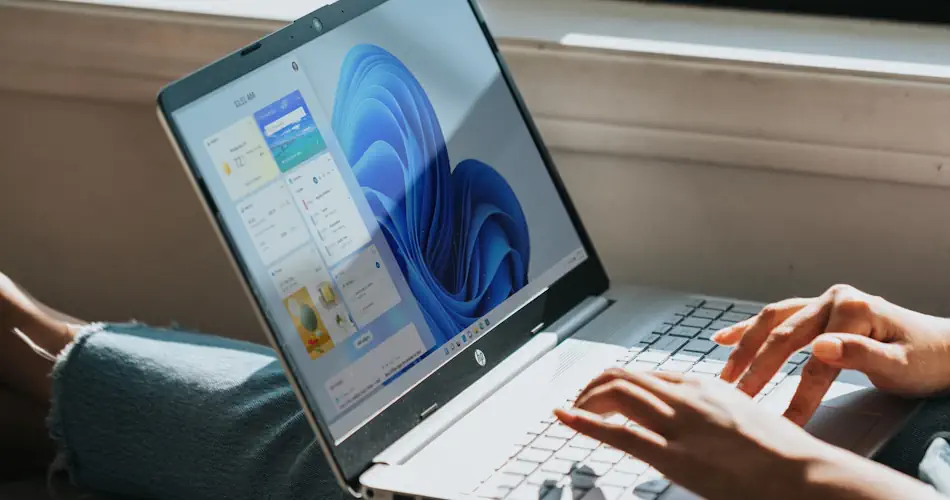
Wenn Sie auf der Suche nach einem neuen Laptop sind, werden Sie höchstwahrscheinlich ein Gerät kaufen, das mit Windows 11 Home oder Pro läuft. Unabhängig von der Edition sind die Funktionen jedoch weitgehend identisch. Beide Editionen bieten eine Vielzahl von Funktionen, von denen fast alle standardmäßig aktiviert sind, um ein umfassendes Erlebnis zu bieten. Allerdings sind nicht alle diese Funktionen für jeden nützlich. Darüber hinaus verbrauchen bestimmte Funktionen erhebliche Systemressourcen, was die Gesamtleistung beeinträchtigen kann, insbesondere auf Computern mit niedrigen oder mittleren Spezifikationen. Das Deaktivieren dieser Funktionen ist daher ein wichtiger Schritt bei der Einrichtung.
Glücklicherweise macht Microsoft das Deaktivieren der nicht benötigten Funktionen ganz einfach: Sie müssen lediglich die Einstellungen finden und sie deaktivieren. Aber welche sollten Sie zuerst deaktivieren und warum? Es gibt zwar viele Windows 11-Einstellungen, deren Änderung Sie auf einem neuen Laptop in Betracht ziehen sollten, aber es gibt einige, die Sie sofort deaktivieren sollten. Wir haben eine Liste mit fünf solchen Einstellungen zusammengestellt, die Sie sicher deaktivieren können, damit Windows 11 auf Ihrem neuen Laptop schneller läuft, ohne andere Systemfunktionen zu beeinträchtigen. Sie können diese Einstellungen auch nach dem Upgrade auf Windows 11 oder der Installation einer neuen Kopie von Windows 11 auf Ihrem Computer deaktivieren. Sobald Sie dies getan haben, profitieren Sie von mehr Privatsphäre, weniger lästigen Benachrichtigungen und mehr Systemressourcen für andere Prozesse auf Ihrem Computer.
Störende Benachrichtigungen
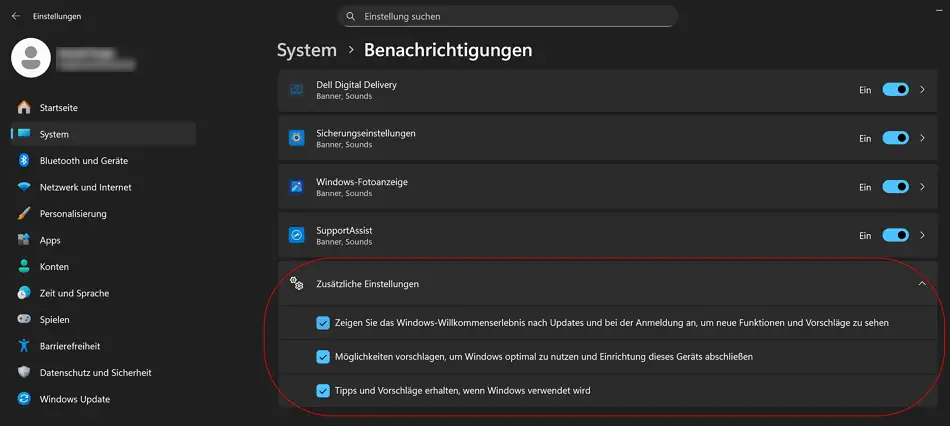
Windows 11 sendet eine Vielzahl von Benachrichtigungen, um Sie über alles auf dem Laufenden zu halten, von ausstehenden Systemaktualisierungen und anderen Systemwarnungen bis hin zu Kalendererinnerungen und neuen E-Mails. Diese Benachrichtigungen werden als Banner auf Ihrem Bildschirm sowie im Benachrichtigungscenter angezeigt. Obwohl einige davon hilfreich sind, können viele – insbesondere Systembenachrichtigungen oder solche mit Tipps und Vorschlägen zur Verwendung von Windows – während der Arbeit ablenkend sein.
Microsoft bietet zahlreiche Steuerelemente, mit denen Sie Benachrichtigungen auf Ihrem Computer verwalten und anpassen können. Gehen Sie zunächst zu "Einstellungen" und wählen "System". Klicken Sie auf "Benachrichtigungen", scrollen Sie nach unten, klicken Sie auf "Zusätzliche Einstellungen", um sie zu erweitern, und deaktivieren Sie die Optionen "Tipps und Vorschläge erhalten, wenn Windows verwendet wird" und "Möglichkeiten vorschlagen, um Windows optimal zu nutzen und Einrichtung dieses Geräts abschließen". Sie können auch die Optionen "Zeigen Sie das Windows-Willkommenserlebnis nach Updates und bei der Anmeldung an, um neue Funktionen und Vorschläge zu sehen", wenn Sie möchten.
Durch Deaktivieren dieser Optionen können Sie zwar unnötige Benachrichtigungen auf Ihrem Computer erheblich reduzieren, es ist jedoch auch wichtig, die Benachrichtigungen zu konfigurieren, die über Apps und Dienste eingehen. Gehen Sie zum Abschnitt "Benachrichtigungen von Apps und anderen Absendern abrufen" - weiter oben auf der Seite "Benachrichtigungen" und deaktivieren Sie den Schalter neben den Apps und Diensten, von denen Sie keine Benachrichtigungen erhalten möchten. Alternativ können Sie auf eine App oder einen Dienst klicken, um die Art der Benachrichtigungen und deren Anzeigeort zu konfigurieren.
Gezielte Werbung
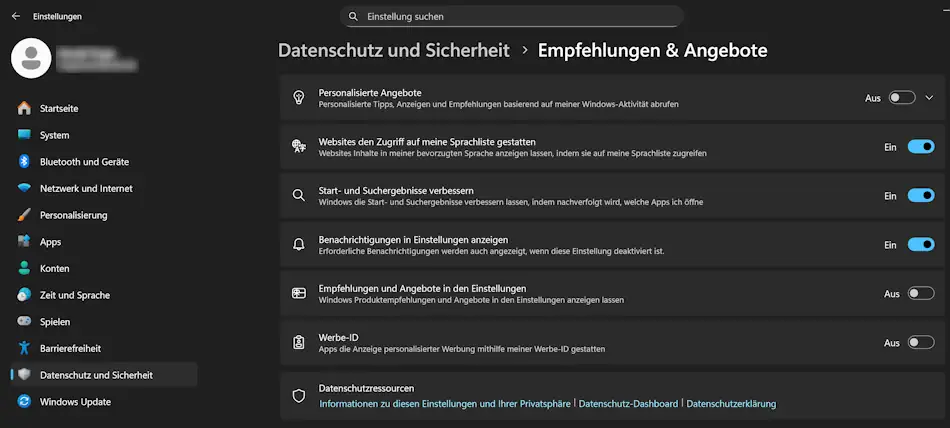
Durch Deaktivieren der Einstellungen für „Maßgeschneiderte Erfahrungen“ werden personalisierte Anzeigen, die auf Diagnosedaten basieren, eingeschränkt. Sie sehen jedoch weiterhin gezielte Werbung auf Ihrem Computer. Dabei handelt es sich um Anzeigen, die eine Werbe-ID nutzen. Für diejenigen, die sich damit nicht auskennen: Eine Werbe-ID ist eine eindeutige Kennung, mit der App-Entwickler und Werbenetzwerke anhand Ihrer Aktivitäten in der App ein Profil erstellen und entsprechend relevante Anzeigen in ihren Apps und auf ihren Webseiten schalten. Sie können verhindern, dass Apps Ihre Werbe-ID verwenden, um solche Anzeigen nicht mehr zu sehen.
Um gezielte Anzeigen in Windows 11 zu deaktivieren, rufen Sie die App "Einstellungen" auf, wählen "Datenschutz und Sicherheit" und "Empfehlungen & Angebote" Suchen Sie nach "Werbe-ID" und deaktivieren den Schalter neben "Apps die Anzeige personalisierter Werbung mithilfe meiner Werbe-ID gestatten". Unter "Empfehlungen & Angebote" können Sie auch einige andere Optionen deaktivieren, um mehr Privatsphäre auf Ihrem Computer zu gewährleisten. Sie können beispielsweise die Option "Start- und Suchergebnisse verbessern" deaktivieren, um zu verhindern, dass Windows Ihre App-Starts verfolgt, um die Start- und Suchergebnisse zu verbessern. Ebenso können Sie "Empfehlungen und Angebote in Einstellungen anzeigen" ausblenden, indem Sie den Schalter deaktivieren.
Diagnosedaten
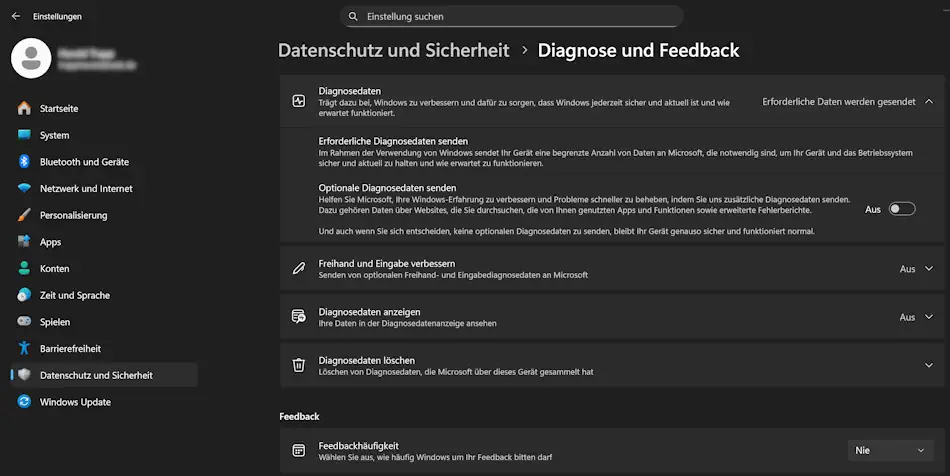
Windows 11 sammelt eine erhebliche Menge an Informationen über Ihren Computer und sendet diese an Microsoft, um seine Dienste zu verbessern. Diese Daten werden als Diagnosedaten oder Telemetriedaten bezeichnet und von Microsoft in zwei Typen unterteilt: erforderliche und optionale Daten. Die erforderlichen Daten umfassen alles – von grundlegenden Gerätedetails bis hin zu Einstellungen, App-Kompatibilität und Konfiguration –, was für einen zuverlässigen Betrieb des Systems erforderlich ist. Zusätzliche Informationen wie Gerätestatus, Nutzung, besuchte Webseiten und Speicherabbildungen fallen hingegen unter die optionalen Daten.
Ihr Computer sendet standardmäßig beide Arten von Daten an Microsoft. Microsoft erlaubt Ihnen zwar nicht, dies vollständig zu stoppen, aber Sie können sich dafür entscheiden, nur die erforderlichen Daten weiterzugeben. Tatsächlich ist dies eine der wichtigsten Datenschutzeinstellungen, die Sie unter Windows 11 ändern sollten. Öffnen Sie dazu die Einstellungen und wählen Sie in der linken Seitenleiste "Datenschutz und Sicherheit" aus. Wählen Sie unter "Diagnose und Feedback" die Option "Diagnosedaten", erweitern Sie die diese und deaktivieren Sie die Option "Optionale Diagnosedaten senden". Ebenso können Sie verhindern, dass Microsoft Eingabediagnosedaten verwendet. Scrollen Sie nach unten, klicken Sie auf die Karte "Freihand und Eingabe vervessern" und deaktivieren Sie die Option.
Darüber hinaus können Sie die bisher von Microsoft gesammelten Diagnosedaten löschen. Klicken Sie auf die Karte "Diagnosedaten löschen" und dann auf "Löschen". Microsoft beginnt dann damit, Kopien Ihrer Daten aus seinen Systemen zu entfernen. Neben der Erfassung von Diagnosedaten fordert Windows 11 auch von Zeit zu Zeit Feedback an, was ziemlich nervig sein kann. Sie können dies deaktivieren, indem Sie nach unten zum Abschnitt "Feedbackhäufigkeit" scrollen, auf die Dropdown-Schaltfläche "Automatisch (empfohlen)" neben klicken und "Nie" auswählen.
Widgets
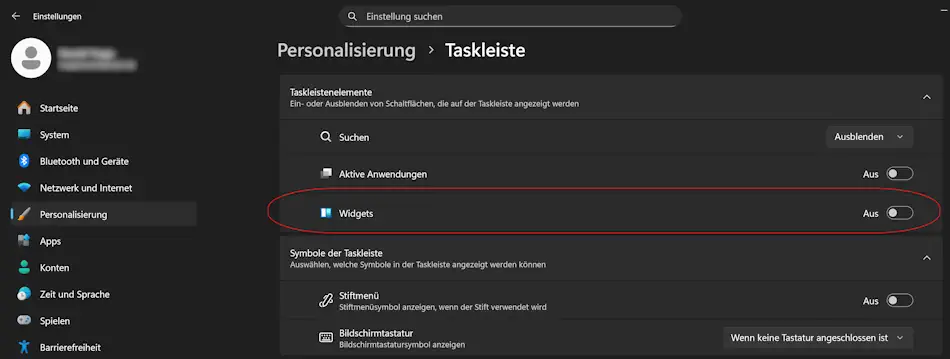
Windows 11 verwendet Widgets, um Ihnen einen schnellen und einfachen Zugriff auf verschiedene Apps und Funktionen zu ermöglichen. Ein Widget ist im Wesentlichen ein interaktiver Block, der Ihnen Echtzeitinformationen (Wetter, Märkte, Ergebnisse), Nachrichten sowie Apps und Dienste auf Ihrem Computer anzeigt. Obwohl diese Widgets nützlich sind, verbrauchen sie viele Systemressourcen, da sie ständig Inhalte im Hintergrund abrufen und aktualisieren. Daher kann es zu Verzögerungen kommen, wenn Sie versuchen, auf andere Apps und Dienste zuzugreifen, insbesondere wenn Sie einen weniger leistungsstarken Computer verwenden. Durch Deaktivieren der Widgets können Sie Systemressourcen zurückgewinnen und eine flüssigere Bedienung Ihres Computers gewährleisten.
Um Widgets in Windows 11 zu deaktivieren, gehen Sie zu "Einstellungen" und wählen Sie "Personalisierung" aus der linken Seitenleiste. Klicken Sie auf "Taskleiste", um den Eintrag zu erweitern, und deaktivieren Sie die die Option "Widgets" in dem Sie auf den rechten Schalter klicken. Dadurch werden alle Widgets deaktiviert und das Widget-Fenster aus der Taskleiste entfernt. Wenn Sie bestimmte Widgets nützlich finden, können Sie alternativ das Widget-Fenster so konfigurieren, dass nur diese angezeigt werden, und sowohl nicht benötigte Widgets als auch den Feed deaktivieren. Um ein Widget zu deaktivieren, bewegen Sie zunächst den Mauszeiger über das Widget-Fenster in der Taskleiste oder klicken Sie darauf. Alternativ können Sie das Widget-Fenster auch mit der Tastenkombination Windows + W öffnen. Sie sehen nun Ihr Widget-Fenster mit allen Widgets. Klicken Sie auf das Symbol mit den drei Punkten in der oberen rechten Ecke des Widgets, das Sie entfernen möchten, und wählen Sie "Dieses Widget ausblenden".
Suchhervorhebungen
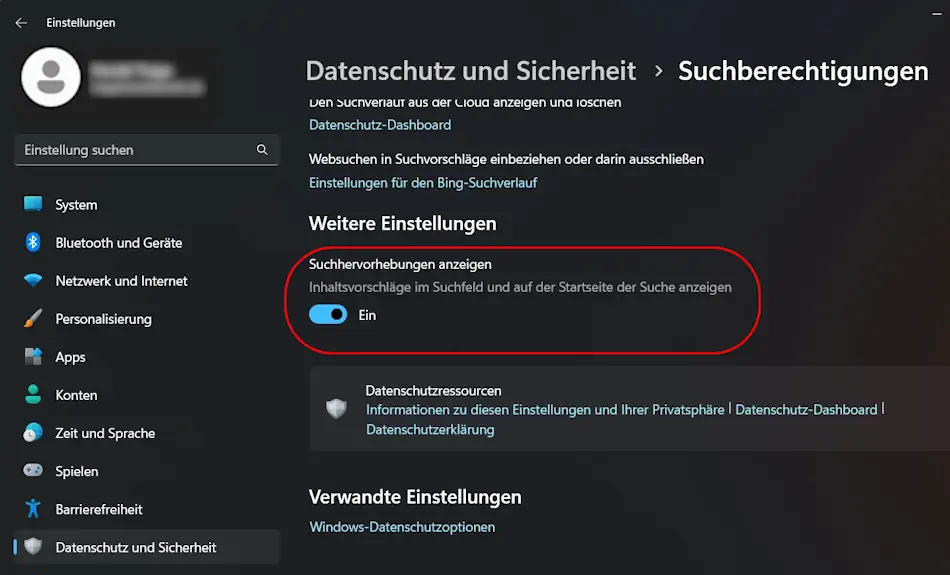
Such-Highlights sind eine Funktion von Windows 11, die viele informative Inhalte direkt im Suchfeld anzeigt. Zu den hier angezeigten Inhalten gehören in der Regel wichtige Termine und Ereignisse, Feiertage, aktuelle Schlagzeilen und Trend-Suchanfragen. Wenn Sie mit einem Schul- oder Arbeitskonto bei Ihrem Computer angemeldet sind, können Such-Highlights auch Informationen zu Ihrer Organisation anzeigen, z. B. Personen, Dateien, Ereignisse und mehr.
Das klingt zwar nützlich, kann aber – ähnlich wie Widgets – die Ressourcen Ihres Systems beanspruchen und dessen Gesamtleistung beeinträchtigen. Darüber hinaus überladen all diese Informationen das Suchfeld, was die Suche verlangsamen kann und manchmal dazu führt, dass Sie länger auf die Suchergebnisse warten müssen. Daher ist es am besten, die Such-Highlights auf Ihrem Computer zu deaktivieren. Öffnen Sie die App "Einstellungen" und wählen "Datenschutz und Sicherheit". Scrollen Sie nach unten und klicken Sie unter "Windows-Berechtigungen" auf "Suchberechtigungen". Scrollen Sie zum Abschnitt "Weitere Einstellungen" und deaktivieren Sie die Option "Suchhervorhebung anzeigen". Wechseln Sie zur Registerkarte "Suche", wo Sie nur noch Schnellsuchvorschläge sowie einige empfohlene und beliebte Apps sehen.
